Jedwali la yaliyomo
Mojawapo ya ujuzi wa kimsingi wa kuhariri video ni kujifunza jinsi ya kugawanya klipu yako ya video katika klipu mbili tofauti. Baada ya kugawanyika, unaweza kupunguza kila moja kwa kujitegemea, kubandika klipu nyingine kati ya klipu zilizogawanyika, kubadilisha kasi ya moja, au hata kuongeza athari ya kuona.
Lakini chaguo hizi zote za ubunifu kwanza zinahitaji ujue jinsi ya kugawanya klipu. Na, bila ya kushangaza, hii ni rahisi sana kufanya katika Final Cut Pro.
Nimekuwa nikitengeneza filamu za nyumbani na filamu za kitaalamu (na kuhariri blogu ya mara kwa mara ya mpira wa magongo) kwa takriban muongo mmoja. Kwa wakati huo, nimejifunza jinsi inavyosaidia kujua misingi ya kuhariri ili nijaribu haraka mipangilio tofauti na kupata kinachofanya kazi.
Leo, ningependa kukuonyesha jinsi inavyoweza kuwa rahisi kugawanya klipu katika Final Cut Pro kwa kukuonyesha njia tatu tofauti kuifanya: Kutumia zana ya Blade, kugawanyika. "juu ya kuruka" na kugawanya klipu kwa kuingiza klipu nyingine katikati yake.
Kila moja ina uwezo wake, na yote yatakusaidia kuwa mhariri bora na wa haraka zaidi!
Mambo Muhimu ya Kuchukuliwa
- Klipu zinaweza kugawanywa katika Final Cut Pro kwa kutumia zana ya Blade , inayopatikana kwenye menyu ya Zana .
- Ikiwa ungependa kugawanya video na sauti yoyote inayohusishwa na klipu, shikilia kitufe cha Shift unapogawanya klipu yako.
- Unaweza kugawanya klipu wakati wowote unapotazama uchezaji wa filamu yako kwa kugonga Command + B popote unapotakakata.
Mbinu ya 1: Kupasua Klipu Kwa Kutumia Zana ya Blade
Hapo zamani, kabla ya kompyuta na programu za kuhariri video, kugawanya klipu ya video kulihitaji mtu kukata kata kwa kutumia blade, au mkasi, katika ukanda mrefu wa filamu. Kwa sababu ya urithi huu, zana ya msingi ya kugawanya klipu katika programu za kuhariri video kama vile Final Cut Pro inajulikana kama Blade Tool.
Hatua ya 1 : Chagua zana ya Blade kutoka kwenye menyu ya Zana , ambayo ni menyu kunjuzi iliyo juu kidogo ya rekodi yako ya matukio kama inavyoonyeshwa kwenye picha ya skrini iliyo hapa chini. Kutoka kwa menyu hii, chagua Blade . Mstari mwekundu wima katika rekodi ya matukio unayotumia kuchagua klipu sasa itaonyesha ikoni ya mkasi badala ya ikoni ya kawaida ya kishale.
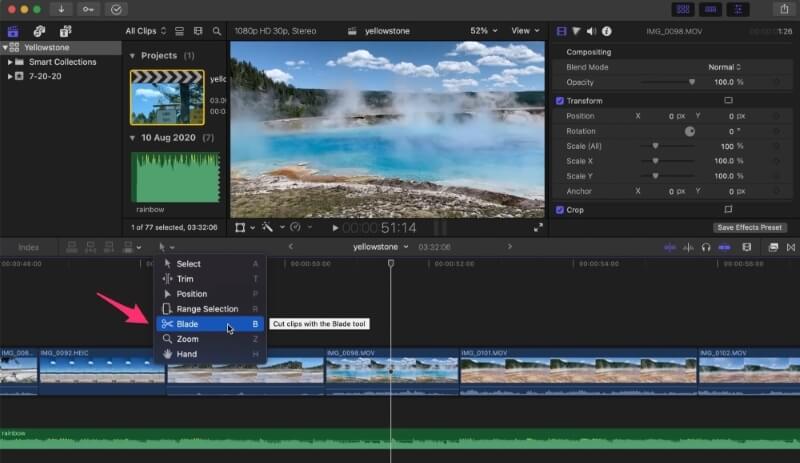
Kumbuka kwamba katika toleo la sasa (10.6.3) la Final Cut Pro picha iliyo karibu na zana ya Blade katika Zana menyu ni mkasi, kama inavyoonekana kwenye picha hapo juu. Lakini kwa wale wenu wanaotumia toleo la zamani zaidi ya 10.5.3, huenda usione mkasi, lakini wembe badala yake. Kwa kweli sijui kwanini waliibadilisha. Kwa wazi, blade ya wembe ilikuwa sahihi kwa chombo cha blade, lakini labda ilikuwa na fujo kidogo?
Hatua ya 2 : Mara tu unapochagua zana ya Blade , sogeza mkasi hadi kwenye sehemu iliyo ndani ya klipu unayotaka kugawanya, na ubofye. Kubofya ndani ya klipu ni muhimu - kubofya juu au chini ya klipu ya video sikusababisha kukatwa. Mara tu unapobofya, mstari wa mstari wima utaonekana mahali unapokata, au kugawanya, klipu. Katika picha ya skrini iliyo hapa chini unaweza kuona mstari huu uliowekwa alama kwa mshale mwekundu.
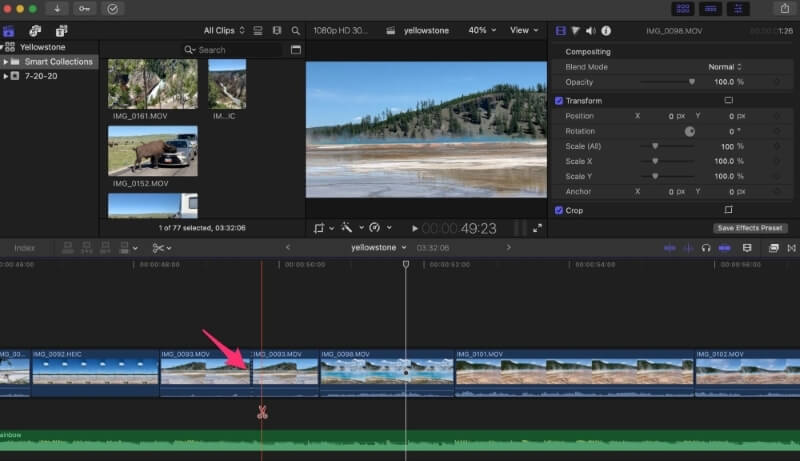
Kumbuka kwamba jina la klipu iliyo kulia na kushoto ya mgawanyiko wako lina jina sawa kabisa. Ambayo inaeleweka kwani ni klipu sawa, gawanyika tu. Lakini kila klipu sasa inaweza kuhaririwa kivyake.
Sasa unaweza kupunguza au kupanua klipu moja au nyingine, au kuingiza klipu mpya kati yake - labda B-roll - au kuweka mpito mahali ambapo umegawanya klipu ili kuashiria kuwa wakati umepita. , au wazo lingine la ubunifu.
Njia ya mkato ya kibodi: Badala ya kuchagua menyu ya Zana na kubofya Chaguo la Blade , unaweza tu kugonga B ili kuchagua zana ya Blade.
Kidokezo cha Pro: Ikiwa unajua unataka kukata mara moja tu, unaweza kushikilia B ufunguo unapokata kata yako. Ukiifungua, kielekezi chako kitarejea kwa zana yoyote uliyokuwa nayo hapo awali. Hii ni njia ya haraka sana ya kukata lakini pia inaweza kuchukua kuzoea kidogo.
Hatua ya 3 : Baada ya kukata kwako kufanywa, ni vyema kubadilisha hadi Chagua zana katika Zana menyu vinginevyo popote unapobofya ijayo itakatwa! Unaweza kurudi kwenye menyu ya Zana na uchague Chagua zana iliyo juu ya menyu kunjuzi, lakini njia ya haraka zaidi ni kutumia njia ya mkato ya kibodi: gusa tu A kwenye kibodi yako na utamaliza.
Iwapo utawahi kusahau mikato hii ya kibodi, angalia menyu ya zana tuliyokuonyesha kwenye picha ya kwanza ya skrini - kulia kwa kila zana kwenye menyu kuna herufi moja. Hizi ndizo mikato ya kibodi kwa kila zana.
Kidokezo kimoja zaidi: Mbinu iliyo hapo juu inagawanya klipu ya video ambapo umebofya. Lakini naweza kufikiria unaweza kutaka kugawa wimbo wa sauti katika sehemu moja, kwa wakati mmoja. Rahisi. Shikilia tu kitufe cha Shift kabla ya kubofya ili kukata video yako na video yoyote, sauti, mada au madoido yoyote ambapo umebofya pia yatagawanywa.
Mbinu ya 2: Kugawanya Klipu kwenye Fly.
Kutumia zana ya Blade , hasa kwa mikato ya kibodi ni njia ya haraka na rahisi ya kugawanya klipu.
Lakini kuna njia ya haraka zaidi. Ikiwa unatazama video yako ikicheza, wakati wowote unataka kukata, unaweza kushikilia kitufe cha Command na ubonyeze B. Wakati huo huo unabonyeza Command + B , huku wako. video inacheza, kata itaonekana kwenye rekodi yako ya matukio.
Hii inaweza kuwa rahisi sana katika hali fulani. Kwa mfano, ikiwa una wimbo wa sauti na ungependa kukata hadi klipu mpya kwenye mpigo, unaweza kucheza video yako, kugusa mguu wako hadi mpigo, na ubonyeze Amri + B kila mojapiga pale unapotaka kukata.
Na kumbuka kuwa kushikilia kitufe cha Shift chini pamoja na kitufe cha Command kutakuwa na athari sawa na wakati wa kutumia zana ya Blade: Klipu zote, pamoja na sauti, au mada, yatakatwa katika sehemu uliyobofya Shift + Commend + B .
Mbinu ya 3: Kugawanya Klipu kwa Kuingiza Klipu Nyingine
Pengine umezoea kuburuta na kudondosha klipu kote kwenye rekodi yako ya matukio ili ujue kwamba unapoburuta klipu hadi nyingine, Final Cut Pro inadhania kuwa unataka kuingiza klipu mara moja kabla au baada yake. Hiyo Final Cut Pro hufanya dhana hiyo kuwa rahisi sana.
Lakini vipi ikiwa ungejua ungependa klipu yako iingizwe ndani ya klipu nyingine? Si kabla au baada, lakini mahali fulani katikati?
Unaweza kufanya hivi kwa kutumia Position zana katika menyu ya Zana , au kwa kugonga mkato wake wa kibodi P . Sasa unapoburuta klipu hadi nyingine na kuidondosha, itagawanya klipu chini yake na kubandika klipu yako kati ya klipu zilizogawanyika.
Katika picha ya skrini iliyo hapa chini, tayari nimebofya P ili kuchagua zana ya kuweka nafasi. Hii imethibitishwa kwa sababu ikoni katika menyu ya Zana ni kishale kifupi na mnene kinachoashiria zana ya Position badala ya mshale mwembamba unaotumika kwa zana ya Chagua .
Na Position zana iliyochaguliwa ninapokokota klipu ya video kutoka eneo moja (nafasi ya kijivu chacheklipu zilizo upande wa kulia) kwenye Final Cut Pro nyingine huingiza sehemu iliyoburutwa mahali ambapo kichwa changu cha kucheza (mstari wima wa manjano) kiko. Nikiachia klipu katika hatua hii, itaanguka kati ya sehemu zilizogawanyika za klipu asili.
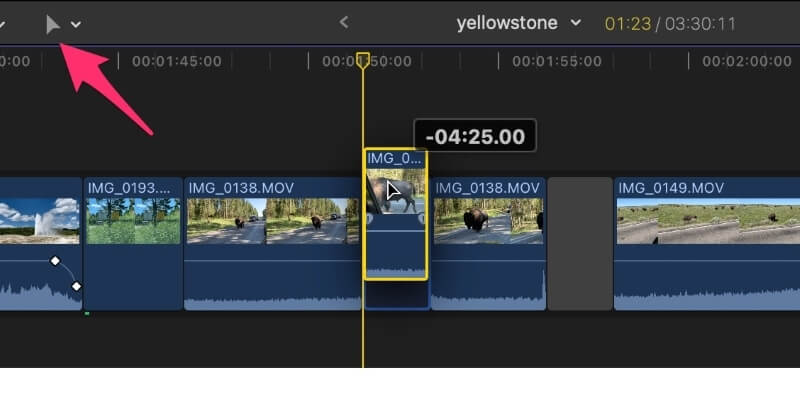
Ingawa mbinu hii inaweza kukuhifadhia hatua tofauti za kugawanya klipu na kisha kuburuta klipu unazotaka kuingiza, pia hufanya mambo kadhaa ambayo huenda hupendi.
Kwanza, inaacha nafasi tupu ambapo uliburuta klipu kutoka (eneo la kijivu klipu mbili kulia katika picha ya skrini iliyo hapo juu). Hii inaweza kufutwa kwa urahisi vya kutosha kwa kubofya nafasi ya kijivu na kugonga Futa .
Lakini mbinu hii pia hubatilisha klipu iliyopo na klipu yako mpya. Unapotumia zana ya Position , Final Cut Pro haisukumi pande mbili za klipu iliyogawanyika nje ya njia. Kwa hivyo, unaweza kuhitaji "kupunguza" kingo za klipu zako kidogo ili kupata kupunguzwa mahali unapotaka.
Ingawa mbinu hii inaweza kuonekana kuwa ya juu kidogo, ninakuhimiza kucheza nayo kwa sababu unapoelewa kikamilifu faida na hasara zake unaweza kuifuata unapojua kuwa unaihitaji.
Mawazo ya Mwisho
Kama mtengenezaji wa filamu wa muda mrefu, ninaweza kukuambia kwamba wazo lako kuhusu jinsi filamu yako inapaswa kuonekana litabadilika kadri unavyokusanya, kupunguza, kugawanya na kuzunguka klipu zako. Bora unajua jinsi ya kutumia Final Cut Pro, nakwa haraka unapojifunza mikato ya kibodi kwa kazi kama vile kugawanya klipu, ndivyo unavyoweza kuzingatia hadithi yako na ndivyo utakavyokuwa na furaha zaidi kutengeneza filamu.
Ninakuhimiza kucheza na mbinu zote tatu ambazo nimekuonyesha, uzifanyie kazi na uendelee kujifunza!

